Mucho antes de que iOS 10.3 se lanzara al público, había muchos rumores sobre un nuevo Modo Oscuro, en el que supuestamente Apple había estado trabajando. Después de que se publicó la actualización, la gente se decepcionó debido a la falta de tales modos. Ahora, podrías esperar que esos rumores sobre el modo Oscuro se hubieran descartado para entonces, pero claramente ese no era el caso. Los analistas predijeron que Apple lo pondría a disposición en su próxima actualización de iOS 11, pero ahora que ya no hay más notas sobre la WWDC de Apple, conocemos casi todas las características que trae iOS 11, y el modo Oscuro no es una de ellas. Sin embargo, cuando probamos el iOS 11 beta 1 para desarrolladores, notamos una cierta característica oculta en el interior, que se acerca lo suficiente a un modo oscuro que todos hemos estado esperando. Entonces, aquí le mostramos cómo puede habilitar el modo oscuro oculto en iOS 11:
Nota: probé esto en un iPhone 7 Plus y un iPhone 6s con la última versión de iOS 11 beta 1 para desarrolladores, por lo que también debería funcionar para usted.
- Vaya a la aplicación Configuración en su dispositivo iOS y toque "General" y luego vaya a la configuración de "Accesibilidad" .

- Aquí, toque en "Mostrar alojamiento" y toque en "Invertir colores" .

- Ahora, habilite "Invertir inteligente" moviendo el control deslizante. Ahora, notará que tiene una experiencia de modo oscuro mientras navega por iOS, como se muestra a continuación.

El modo Smart Invert está lejos de ser perfecto. Las áreas donde el modo Smart Invert es defectuoso incluyen imágenes, íconos de terceros y aplicaciones, que lo hacen parecer un modo de color negativo, en lugar de un modo oscuro. Sin embargo, podemos esperar que las aplicaciones de terceros se actualicen para admitir esta nueva función.
Cambiar entre el modo oscuro y el modo habitual rápidamente
Teniendo en cuenta que la función Smart Invert, también conocida como Modo oscuro en iOS 11, es un poco defectuosa en algunos lugares, es posible que desee cambiar rápidamente entre el modo oscuro y su modo habitual. Bueno, puedes hacerlo haciendo triple clic en el botón de inicio . Aquí está cómo habilitarlo:
- Dirígete a Ajustes-> General-> Accesibilidad . Aquí, desplácese hacia abajo hasta la parte inferior y toque "Acceso directo de accesibilidad" y marque " Invertir colores inteligentes" .

Una vez hecho esto, puedes hacer un triple clic en el botón de inicio para alternar entre el modo normal y el modo oscuro en iOS 11.
Experimenta el “modo oscuro” con Smart Invert en iOS 11
Si bien el modo Smart Invert no es necesariamente el modo oscuro que has estado esperando ansiosamente, esto definitivamente es algo para todos los fanáticos que han perdido la paciencia. Mientras estés leyendo contenido basado en texto, este nuevo modo podría ser lo suficientemente bueno para ti, para una experiencia de modo oscuro. Sin embargo, es posible que desee volver rápidamente al modo normal, una vez que esté viendo contenido basado en imágenes.
Entonces, ¿ya probaste esta nueva característica de iOS 11? Asegúrese de hacernos saber sus opiniones sobre el modo de inversión inteligente, simplemente escribiendo algunas palabras en la sección de comentarios a continuación.

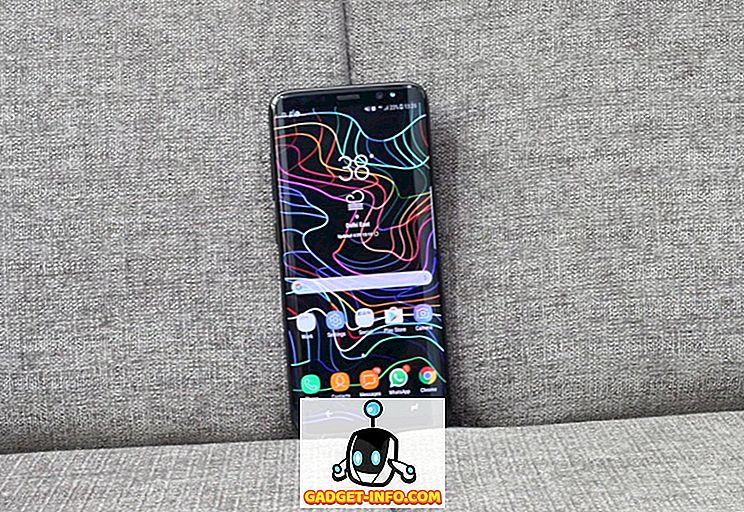
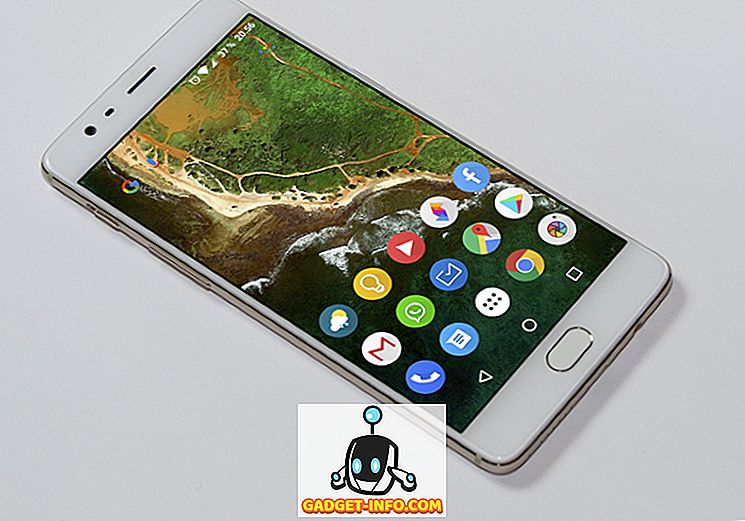





![entretenimiento - El estado de la industria musical [FOTOS]](https://gadget-info.com/img/entertainment/673/state-music-industry.png)
